Registrera serverinformation
 | För att ange en Active Directory/LDAP Server/Microsoft Entra ID som en ytterligare autentiseringsenhet, måste du registrera informationen för den server som används för autentisering. Utför ett anslutningstest efter behov. |
1
Starta Remote UI (Fjärranvändargränssnittet). Starta Remote UI (Fjärranvändargränssnittet)
2
Klicka på [Settings/Registration] på portalsidan. Remote UI (Fjärranvändargränssnittet) -skärm
3
Klicka på [User Management]  [Authentication Management].
[Authentication Management].
 [Authentication Management].
[Authentication Management].4
Klicka på [Server Settings]  [Edit...].
[Edit...].
 [Edit...].
[Edit...].5
Ange autentiseringsserver och domäninformation.
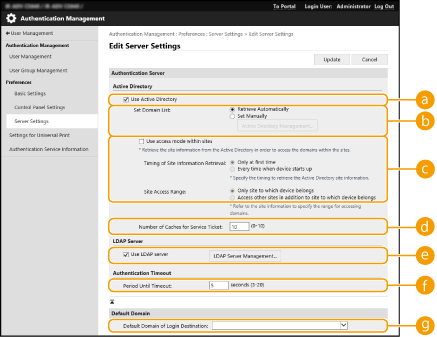
 [Use Active Directory]
[Use Active Directory]Markera kryssrutan om du använder Active Directory.
 [Set Domain List:]
[Set Domain List:]Välj om Active Directory-information för inloggningsdestinationen hämtas automatiskt eller manuellt. För att ange manuellt, välj [Set Manually] och lägg till den inloggade mottagaren i [Active Directory Management...].
 [Use access mode within sites]
[Use access mode within sites]Markera kryssrutan om det finns flera Active Directory-servrar och du vill tilldela åtkomstprioritet för Active Directory som finns på samma plats som maskinen. Ändra inställningarna för [Timing of Site Information Retrieval:] och [Site Access Range:] efter behov.

Även om [Only site to which device belongs] i [Site Access Range:] är inställt, kanske maskinen får åtkomst till webbplatser utanför den webbplats den tillhör vid åtkomst till domänövervakaren under startproceduren. Åtkomst till domänövervakare på samma webbplats som maskinen prioriteras emellertid. Som ett undantag, om domänövervakare på samma webbplats inte kan nås men domänövervakare utanför webbplatsen kan nås, prioriteras åtkomst till domänövervakare utanför webbplatsen.
 [Number of Caches for Service Ticket:]
[Number of Caches for Service Ticket:]Ange det antal tjänstbiljetter maskinen kan rymma. En tjänstbiljett är en Active Directory-funktion som fungerar som en registrering av en tidigare inloggning, vilket minskar tiden det tar för samma användare att logga in nästa gång.
 [Use LDAP server]
[Use LDAP server]Markera kryssrutan om du använder en LDAP-server.
 [Period Before Timeout]
[Period Before Timeout]Ange tidsgränsen för att försöka ansluta till autentiseringsservern och tidsgränsen för att vänta på ett svar. Om [Save authentication information for login users] är aktiverat och du inte kan logga in inom tidsgränsen som anges här utförs inloggningsförsöket med autentiseringsinformation i cacheminnet.
 [Default Domain of Login Destination:]
[Default Domain of Login Destination:]Ange den domän som har anslutningsprioritet.
 Manuell inställning av Active Directory-domänen
Manuell inställning av Active Directory-domänen
1 | Markera kryssrutan för [Use Active Directory] och välj [Set Manually] för [Set Domain List:]. |
2 | Klicka på [Active Directory Management...]  [OK]. [OK]. |
3 | Klicka på [Add Domain...]. |
4 | Ange nödvändig information.   [Domain Name:] [Domain Name:]Skriv domännamnet i Active Directory som är inloggningsdestination (Exempel: företag.domän.com).  [NetBIOS Name] [NetBIOS Name]Ange NetBIOS-domännamn (Exempel: företag).  [Primary Host Name or IP Address:] / [Secondary Host Name or IP Address:] [Primary Host Name or IP Address:] / [Secondary Host Name or IP Address:]Ange värdnamnet för Active Directory-servern eller IPv4-adressen. Om du använder en sekundär server, ange namnet i [Secondary Host Name or IP Address:]. Exempel: Använda ett värdnamn: ad-server1 Använda en IPv4-adress: 192.168.18.138  [User Name:] / [Password:] [User Name:] / [Password:]Ange det användarnamn och lösenord som används för åtkomst till och sökning i Active Directory-servern.  [Starting Point for Search:] [Starting Point for Search:]Ange platsen (nivån) för åtkomst till och sök efter användarinformation vid Active Directory Server-autentisering.  [Login Name:]/[Displayed As]/[E-Mail Address] [Login Name:]/[Displayed As]/[E-Mail Address]Ange datafält (attributnamn) för inloggningsnamn, visningsnamn och e-postadress för varje användarkonto på Active Directory-servern (Exempel: sAMkontonamn, cn, e-post). |
5 | Klicka på [Connection Test] för att bekräfta att det går att anslut och klicka sedan på [Add].  Redigera serverinformation Klicka på [Edit] för den server vars information du vill redigera, gör nödvändiga ändringar och klicka på [Update]. |
 Registrera LDAP-serverinformation
Registrera LDAP-serverinformation
1 | Markera kryssrutan för [Use LDAP server] och klicka på [LDAP Server Management...]  [OK]. [OK]. |
2 | Klicka på [Add Server...]. |
3 | Ange LDAP-serverinformation.   [Server Name] [Server Name]Ange namnet på LDAP-servern. Namnet "localhost" kan inte användas. Serverns namn får inte innehålla mellanslag.  [Primary Address] [Primary Address]Ange IP-adressen eller värdnamnet för LDAP-servern (Exempel: ldap.exempel.com). Loopback-adressen (127.0.0.1) kan inte användas.  [Port:] [Port:]Ange det portnummer som används för kommunikation med LDAP-servern. Använda samma inställning konfigurerats på servern. Om du inte anger ett nummer, anges automatiskt "636" om kryssrutan har markerats för [Use TLS], eller till "389" om kryssrutan har avmarkerats.  [Secondary Address:] / [Port:] [Secondary Address:] / [Port:]När du använder en sekundär server i din miljö, anger du IP-adress och portnummer.  [Comments] [Comments]Ange en beskrivning eller kommentar efter behov.  [Use TLS] [Use TLS]Markera kryssrutan när du använder TLS-kryptering för kommunikation med LDAP-servern.  [Use authentication information] [Use authentication information]Avmarkera kryssrutan för att tillåta anonym åtkomst till LDAP-servern, bara om LDAP-servern har ställts in för att tillåta anonym åtkomst. När du använder användarnamn och lösenord för autentisering, markerar du kryssrutan och anger värden för [User Name:] och [Password:].  [Starting Point for Search:] [Starting Point for Search:]Ange platsen (nivån) för att söka efter användarinformation när LDAP-serverautentisering utförs. |
4 | Ange hur du vill ange attributnamn och domännamn.   [User Name (Keyboard Authentication):] [User Name (Keyboard Authentication):]Ange LDAP-datafält (attributnamn) för användarnamn på LDAP-servern (Exempel: uid).  [Login Name:] / [Display Name] / [E-Mail Address] [Login Name:] / [Display Name] / [E-Mail Address]Ange LDAP-datafält (attributnamn) för inloggningsnamn, visningsnamn och e-postadress för varje användarkonto på LDAP-servern (Exempel: uid, cn, e-post).  [Specify the domain name] / [Specify the attribute name for domain name acquisition] [Specify the domain name] / [Specify the attribute name for domain name acquisition]Välj hur du vill ange domännamnet för inloggningsdestinationen. För att ange domännamnet direkt, välj [Specify the domain name] och skriv domännamnet. För att ange ett LDAP-datafält (attributnamn) från vilket domännamnet ska hämtas på LDAP-servern, välj [Specify the attribute name for domain name acquisition] och ange attributnamnet (Exempel: dc). |
5 | Klicka på [Connection Test] för att bekräfta att det går att anslut och klicka sedan på [Add]. |

Redigera serverinformation
Klicka på [Edit] för den server vars information du vill redigera, gör nödvändiga ändringar och klicka på [Update].
 Ange Microsoft Entra ID-informationen
Ange Microsoft Entra ID-informationen
1 | Markera kryssrutan [Use Microsoft Entra ID]. | ||
2 | Klicka på [Domain Settings]. Skärmen [Microsoft Entra ID Domain Settings] visas. | ||
3 | Ange information om Microsoft Entra ID.   [Login Destination Name] [Login Destination Name]Ange namnet som ska visas på inloggningsdestinationen. * Kontrolltecken eller mellanslag får inte användas.  [Domain Name] [Domain Name]Ange domännamnet för det Microsoft Entra ID som är inloggningsdestinationen.  [Application ID] [Application ID]Ange applikationen-ID (klient).  [Secret] [Secret]Ange hemligheten som genereras av Microsoft Entra ID. Den behöver inte anges när [Key and Certificate] används.  [Key and Certificate] [Key and Certificate]Tryck på [Key and Certificate] när du använder en nyckel och ett certifikat. Du kan trycka på [Export Certificate] för att exportera certifikatet som ska registreras till Microsoft Entra ID.  [Microsoft Entra ID Authentication URL] och [Microsoft Entra ID API URL] [Microsoft Entra ID Authentication URL] och [Microsoft Entra ID API URL]Ange respektive URL:er. Du kan behöva ändra inställningarna beroende på molnmiljön. | ||
4 | Ange attributen. 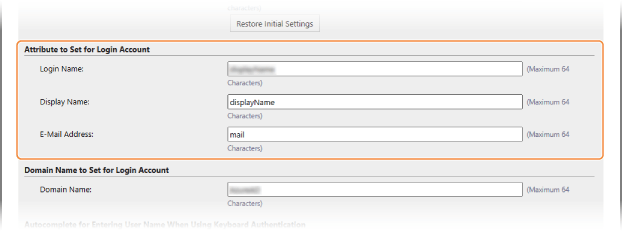 [Attribute to Set for Login Account] Ange attributen för inloggningsnamnet, visningsnamnet och e-postadressen för respektive användarkonto på servern. [Inloggningsnamn] Öppna listmenyn och välj attributet för inloggningsnamnet för respektive användarkonto på servern. *Du kan direkt ange ett attribut som inte visas i listmenyn. [WindowsLogonName]: displayName erhålls från Microsoft Entra ID. displayName modifieras enligt följande för att skapa inloggningsnamnet:
[Visa namn]: displayName som erhålls från Microsoft Entra ID blir inloggningsnamnet. [userPrincipalName]: userPrincipalName som erhålls från Microsoft Entra ID blir inloggningsnamnet. [userPrincipalName-Prefix]: Delen innan ”@” i userPrincipalName som erhålls från Microsoft Entra ID blir inloggningsnamnet. Exempel: userPrincipalName är ”user.002@mail.test” och blir inloggningsnamnet ”user.002”. [Visa namn] och [E-Mail Address] Ange attributen för visningsnamnet och e-postadressen för respektive användarkonto på servern. | ||
5 | Ange domännamnet för inloggningsdestinationen i [Domain Name] under [Domain Name to Set for Login Account]. | ||
6 | Ange inställningarna i [Autocomplete for Entering User Name When Using Keyboard Authentication] under [Domain Name to Autocomplete]. Ange namnet på domänen för vilken komplettera automatiskt ska utföras. Vanligtvis används samma namn som du angav i [Domain Name]. | ||
7 | Klicka på [Connection Test] för att testa anslutningen. | ||
8 | Klicka på [Update]. Skärmen återgår till skärmbilden [Edit Server Settings] screen. |
6
Ange användarinformation och ställ in behörigheter.

 [Save authentication information for login users]
[Save authentication information for login users]Markera kryssrutan om du vill spara autentiseringsinformation för användare som loggar in via kontrollpanelen. Markera kryssrutan [Save user information when using keyboard authentication] om du vill spara information för användare som loggar in på cacheminnet med tangentbordsautentisering. När du är klar med konfigurationerna kan den sparade autentiseringsinformationen användas för inloggning, även om maskinen inte kan ansluta till servern. Du kan ändra inställningarna [Retention Period:] efter behov.
 [User Attribute to Browse:]
[User Attribute to Browse:]Ange datafält (attributnamn) på den refererade servern som används för att fastställa användarbehörigheter (roller). Normalt kan du använda det förinställda värdet för "memberOf", som visar den grupp användaren tillhör.
 [Retrieve role name to apply from [User Attribute to Browse]]
[Retrieve role name to apply from [User Attribute to Browse]]Markera kryssrutan som ska användas för teckensträngen registrerad i datafältet på servern som angetts i [User Attribute to Browse:] för rollnamnet. Innan du konfigurerar, kontrollera vilka rollnamn som kan väljas på maskinen och registrera dem på servern.
 [Conditions]
[Conditions]Du kan ställa in villkor som fastställer användarbehörigheter. Villkoren nedan används i den ordning de visas.
[Search Criteria] | Välj sökvillkor för [Character String]. |
[Character String] | Ange den teckensträng som har registrerats för attributet som angetts i [User Attribute to Browse:]. Ange gruppnamnet för att ange behörigheter baserat på den grupp som användaren tillhör. |
[Role] | Välj de privilegier som gäller för användare som uppfyller kriterierna. |

Inställningen [Conditions] när du använder Active Directory-servrar
"Administratörer för Canon-kringutrustning" har angetts i förväg som användargruppen Administratör. Tilldela olika behörigheter till andra grupper som skapas på servern.
7
Klicka på [Update].
8
Starta om maskinen. Starta om maskinen
 |
DNS-inställningarFöljande inställningar krävs om portnumret som används för Kerberos på Active Directory-sidan har ändrats. Information för Kerberos-tjänsten för Active Directory måste registreras som en SRV-post enligt följande: Tjänst: "_kerberos" Protokoll: "_udp" Portnummer: Portnumret som används av Kerberos-tjänsten för Active Directory-domänen (zon) Värd som erbjuder tjänsten: Värdnamn för domänövervakaren som erbjuder Kerberos-tjänsten för Active Directory-domänen (zon) |
Registrera en applikation i Microsoft Entra ID
Använd följande förfarande för att registrera ett program i Microsoft Entra ID.
Registreringen kan ändras med olika uppdateringar av tjänster. Mer information finns på Microsofts webbplats.
Registreringen kan ändras med olika uppdateringar av tjänster. Mer information finns på Microsofts webbplats.
1
Logga in på Microsoft Entra ID.
2
Öppna navigeringsmenyn och klicka på [Microsoft Entra ID].
3
Registrera applikationen.
1 | Öppna navigeringsmenyn och klicka på [Appregistreringar] > [Registr. ny arb.gång]. |
2 | Ange namnet på applikationen. Du kan ange valfritt namn. Exempel på inmatning: Canon <skrivarens namn> inloggning |
3 | Välj typ av konto och klicka på [Register]. Applikations-ID (klient) genereras. Anteckna det ID som genererades. |
4
Skapa en hemlighet eller registrera ett certifikat.
 När en hemlighet skapas
När en hemlighet skapas
1 | Öppna navigeringsmenyn och klicka på [Certifikat och hemligheter]. |
2 | Klicka på [Ny klienthemlighet]. |
3 | Öppna dialogrutan [Lägg till en klienthemlighet], ange beskrivningen och utgångsdatumet och klicka på [Lägg till]. Ett hemlighets-ID och -värde skapas. Anteckna värdet som skapades. Hemlighets-ID:er behövs inte. * Det hemliga värdet visas endast en gång. Om du inte lyckas anteckna värdet måste en ny klienthemlighet skapas. |
 När du registrerar ett certifikat
När du registrerar ett certifikat
Maskinens certifikat måste exporteras i förväg. Certifikatet kan exporteras medan Microsoft Entra ID-informationen konfigureras. Ange Microsoft Entra ID-informationen
1 | Öppna navigeringsmenyn och klicka på [Certifikat och hemligheter]. |
2 | Klicka på [Överför certifikat]. |
3 | Välj filen och klicka på [Lägg till]. Anteckna Thumbprint-värdet efter att certifikatet har laddats upp. |
5
Öppna navigeringsmenyn och klicka på [API-behörigheter].
6
Klicka på [Lägg till en behörighet].
7
Välj [Microsoft Graph] under [Begär API-behörigheter].
8
Välj [Delegerade behörigheter], under respektive typ av behörighet, och tilldela behörigheterna.
Tilldela följande behörigheter:
User.Read.All
Group.Read.All
GroupMember.Read.All
9
Välj [Programbehörigheter], under respektive typ av behörighet, och tilldela behörigheterna.
Tilldela följande behörigheter:
User.Read.All
User.ReadWrite.All (när ett IC-kort registreras eller raderas – till eller från maskinen)
Group.Read.All
GroupMember.Read.All
* Använd behörigheter vid IC-kortautentisering eller när det inte är möjligt att logga in på maskinen på grund av ett fel vid multifaktorautentisering. Detta kanske inte krävs beroende på funktionen och miljön som används.
10
Klicka på [Bekräfta administratörens samtycke] och sedan [Ja].
Administratörssamtycke tilldelas till valda behörigheter.